CHAPTER 3
仮想オフィス機能の使用
この章では、Dell SonicWALL SSL VPN ユーザ ポータルの機能の使用方法を説明します。この章は、次のセクションで構成されています。
SSL VPNゲートウェイが自己署名SSL証明書をHTTPS認証で使用している場合は、NetExtender接続を確立する前に証明書をインストールすることをお勧めします。 証明書が自己署名証明書か信頼済みルート認証局証明書か不確かな場合、Dell SonicWALLとしては証明書をインポートすることをお勧めします。
インターネット エクスプローラを使っている場合に証明書をインポートする一番簡単な方法は、仮想オフィス ホームページの下部にある「証明書のインポート」ボタンを選択することです。 次の警告メッセージが表示されることがあります。
「はい」を選択します。 証明書がインポートされます。

インターネット エクスプローラを使っている場合は、この方法でのみ証明書をインポートできます。 その他の Chrome や Firefox といったブラウザに対しては、証明書は手動でインポートする必要があります。
以下のセクションでは、2ファクタ認証を用いてSSL VPN仮想オフィス ポータルにログインする方法を説明します。
2ファクタ認証を用いてログインするためには、以下の条件を満たしていなければなりません。
管理者によって、ユーザ アカウントが作成されていること
RFC標準に適合している2ファクタ認証サーバのアカウントがあること
以下のセクションでは、2種類の2ファクタ認証を用いてDell SonicWALL SSL VPN装置にログインする方法を説明します。
以下のセクションでは、RSA 2ファクタ認証を用いてDell SonicWALL SRA仮想オフィスにログインするときのユーザのタスクについて説明します。
RSA 2 ファクタ認証を用いて SSL VPN 仮想オフィスにログインする
RSA 2 ファクタ認証を用いて SSL VPN 仮想オフィスにログインする
RSA 2ファクタ認証を用いてDell SonicWALL SSL VPN仮想オフィスにログインするには、以下の手順に従います。
コンピュータのブラウザにSRA装置のIPアドレスを入力します。 認証ウィンドウが表示されます。
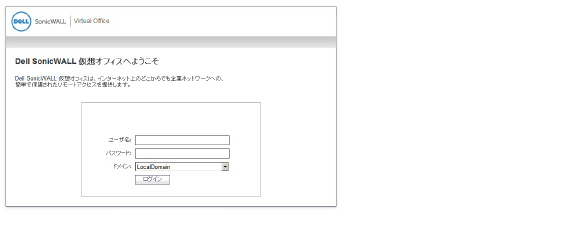
「ユーザ名」フィールドにユーザ名を入力します。
仮想オフィスに初めてログインするときに「パスワード」フィールドに入力する内容は、あなたのシステムがPINを要求するかどうかに依存します。
既にPINを持っている場合は、「パスワード」フィールドにパスコードを入力します。 パスコードとは、ユーザのPINとSecurIDトークン コードを組み合わせたものです。 たとえば、ユーザのPINが8675で、トークン コードが30966673なら、パスコードは867530966673となります。
PINが要求されるが、未だPINを持っていない場合は、SecurIDトークン コードを「パスワード」フィールドに入力します。 PINを作成するように表示されます。
RSAサーバがPINを要求しない場合は、SecurIDトークン コードを入力するだけです。
設定に PIN が必要かどうかは、ネットワーク管理者に確認してください。
適切な「ドメイン」を選択します。 ドメインを手動で入力する場合は、大文字と小文字を区別して入力する必要があります。
「ログイン」を選択します。
新規PINの作成が必要なユーザかどうかは、RSA Authentication Managerが自動的に判断します。 RSA Authentication Managerは、特定のトークンに関連付けられたユーザが新規PINを必要としていると判断します。 SRA装置からユーザに対して、新規PINを入力するよう要求されます。
PINを「New PIN」フィールドに入力し、「Confirm PIN」フィールドにもう一度入力して「OK」を選択します。 PINは4から8文字の長さである必要があります。

RSA Authentication Managerは、新規PINが基準を満たしているか確認します。 PINが基準を満たしている場合、ユーザは新しいパスコードを用いてログインするよう要求されます。
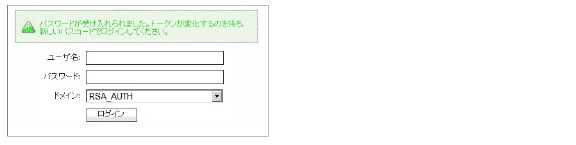
ユーザ認証が3回続けて失敗した場合、RSAサーバは新規のトークンを生成して入力するようユーザに求めてきます。 認証を完了するため、ユーザはトークンが変更されるのを待ってから次のトークンを入力するよう要求されます。

以下のセクションでは、RSA 2ファクタ認証を使用するときのユーザのタスクについて説明します。
RSA 2 ファクタ認証を用いて SSL VPN 仮想オフィスにログインする
VASCO 2 ファクタ認証を用いてSSL VPN仮想オフィスにログインする
VASCO 2ファクタ認証を用いてDell SonicWALL SSL VPN仮想オフィスにログインするには、以下の手順に従います。
コンピュータのブラウザにSRA装置のIPアドレスを入力します。 認証ウィンドウが表示されます。
「ユーザ名」フィールドにユーザ名を入力します。
パスコードを「パスワード」フィールドに入力します。「パスワード」フィールドに入力する内容は、あなたのシステムがPINを要求するかどうかに依存します。
既にPINを持っている場合は、「パスワード」フィールドにパスコードを入力します。 パスコードとは、ユーザのPINとVASCO Digipassトークン コードを組み合わせたものです。 たとえば、ユーザのPINが8675で、トークン コードが30966673なら、パスコードは867530966673となります。
PINが要求されるが、未だPINを持っていない場合は、VASCO Digipassコードを「パスワード」フィールドに入力します。 PINを作成するように表示されます。
RSAサーバがPINを要求しない場合は、VASCO Digipassコードを入力するだけです。
設定に PIN が必要かどうかは、ネットワーク管理者に確認してください。
適切な「ドメイン」を選択します。 ドメインを手動で入力する場合は、大文字と小文字を区別して入力する必要があります。
「ログイン」を選択します。
2ファクタ認証のために別のタイプのRADIUSサーバを用いてSonicWALL SSL VPN仮想オフィスにログインするには、以下の手順に従います。
コンピュータのブラウザにSRA装置のIPアドレスを入力します。 認証ウィンドウが表示されます。
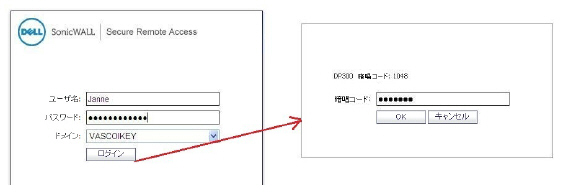
「ユーザ名」フィールドにユーザ名を入力します。
「パスワード」フィールドにパスワードを入力します。
適切な「ドメイン」を選択します。 ドメインを手動で入力する場合は、大文字と小文字を区別して入力する必要があります。
「ログイン」を選択します。
追加情報を入力するように要求され、その詳細は使用している RADIUS サーバのタイプに依存します。下記は M.ID RADIUS サーバの例で、最初に"M.ID PIN を入力してください"と要求されます。 「チャレンジ」フィールドに PIN を入力してから、「OK」を選択します。
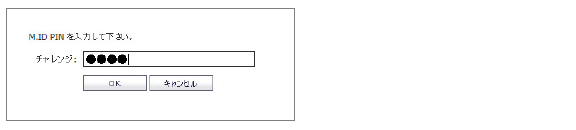
すると、"M.ID Passcode を入力してください"と要求されます。電子メールやテキストで受け取ったパスコードを「チャレンジ」フィールドに入力してから、「OK」を選択します。
ワンタイム パスワードの使用方法については、以下のセクションで説明します。
SSL VPN 管理インターフェースで当該ユーザのユーザ アカウントが有効になっていなければなりません。以下の設定タスクを行う必要があるのは、管理者によってワンタイム パスワード機能の使用を有効にされたユーザだけです。管理者は、当該ユーザがアクセスできる適切な電子メール アドレスを有効にしなければなりません。ユーザがワンタイム パスワード機能を有効にすることはできません。また、ユーザは SSL VPN 仮想オフィス ポータルにアクセスできる必要があります。
ワンタイム パスワード機能を使用するには、以下の手順に従います。
SSL VPN仮想オフィス ユーザ インターフェースにログインしていない場合は、ウェブ ブラウザを開き、仮想オフィス インターフェースのURLを「場所」または「アドレス」バーに入力して、Enterキーを押します。 ユーザ名を「ユーザ名」フィールドに、パスワードを「パスワード」フィールドに入力し、適切なドメインを「ドメイン」ドロップダウン メニューから選択します。 「ログイン」を選択します。
"仮パスワードがあなたのアドレスuser@email.comに送信されました" (送信先は事前に設定された電子メール アカウント) というメッセージと共に、パスワードを入力するためのフィールドが表示されます。
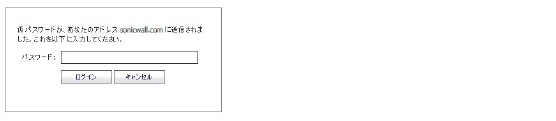
電子メール アカウントにログインしてワンタイム パスワードを取得します。
ワンタイム パスワードを「パスワード:」 フィールドに入力するか貼り付け、「ログイン」を選択します。
仮想オフィスへのログインが行われます。
ワンタイム パスワードは、ログインが成功すると直ちに削除され、再び使うことはできません。 未使用のワンタイム パスワードは、各ユーザのタイムアウト ポリシーに従って失効します。
SMS 対応電話でのワンタイム パスワードの設定
ワンタイム パスワードをSMS対応電話に電子メールで直接送信するように設定することができます。 SMSを有効にする方法の詳細については、携帯電話サービス会社にお問い合わせください。
以下に、主な電話会社のSMS電子メール フォーマットを示します。 ここで、4085551212は10桁の電話番号と局番を表します。
これらのSMS電子メール フォーマットは参考用です。 これらの電子メール フォーマットは変更される可能性があります。 SMSを使用する前に、サービス会社から追加的なサービスまたは情報を入手しなければならないこともあります。これらのフォーマットと、SMSのサービス、オプション、機能の詳細については、SMSを提供する会社に直接問い合わせてください。
Verizon: 4085551212@vtext.com
Sprint: 4085551212@messaging.sprintpcs.com
AT & T: 4085551212@mobile.att.net
Cingular: 4085551212@mobile.mycingular.com
T-Mobile: 4085551212@tmomail.net
Nextel: 4085551212@messaging.nextel.com
Virgin Mobile: 4085551212@vmobl.com
Qwest: 4085551212@qwestmp.com
詳細については、『Dell SonicWALL SSL VPN 管理者ガイド』 を参照してください。
仮想オフィスへのログインが成功した場合は、ワンタイム パスワード機能を正しく使用したことになります。
ワンタイム パスワード機能を使用してログインできない場合は、以下を確認してください。
仮想オフィスにログインする際、電子メールを確認してワンタイム パスワードを調べてくださいという指示が表示されましたか? この指示が表示されずにログインできた場合は、ワンタイム パスワード機能を使用する設定が有効になっていません。 SSL VPN 管理者に連絡してください。
電子メール アドレスは正しく設定されていますか? 電子メール アドレスの指定に誤りがある場合は、SSL VPN 管理者に連絡して訂正してください。
ワンタイム パスワードの記載された電子メールを確実に受信しましたか? 電子メールが届いていない場合は、数分待ってから受信ボックスを更新してください。 スパム フィルタも確認してください。 数分待っても電子メールが届かない場合は、再度ログインして新しいワンタイム パスワードを生成してみてください。
ワンタイム パスワードを所定のフィールドに正確に入力しましたか? ワンタイム パスワードを再度入力するかコピーして貼り付けてください。